- För att lösa Windows resursskydd kunde inte starta reparationstjänsten måste du aktivera SFC-skanning. Läs vår steg för steg lösning nedan för att lösa problemet.
- Windows Resursskydd skyddar registernycklar och mappar förutom viktiga systemfiler. Du hittar allt om det i vår Windows Resursskydd ämne.
- SFC (System File Checker) kan reparera saknade eller korrypterade systemfiler. Läs vår guide om hur du använder Windows filgranskare
- Om du upplevde några andra Windows 10-fel har vi täckning för dig. Kolla in vår Windows 10-fel nav.

XINSTALLERA GENOM ATT KLICKA PÅ LADDA FILEN
Denna programvara kommer att reparera vanliga datorfel, skydda dig från filförlust, skadlig programvara, maskinvarufel och optimera din dator för maximal prestanda. Fixa PC-problem och ta bort virus nu i tre enkla steg:
- Ladda ner Restoro PC Repair Tool som kommer med patenterad teknologi (patent tillgängligt här).
- Klick Starta skanning för att hitta Windows-problem som kan orsaka PC-problem.
- Klick Reparera allt för att åtgärda problem som påverkar din dators säkerhet och prestanda.
- Restoro har laddats ner av 0 läsare denna månad.
Windows 10 är ett av de mest stabila, säkra och smidiga operativsystemen utvecklat och släppt av Microsoft.
Men eftersom vi diskuterar om en enorm plattform som alltid är under utvecklingsstadium är förbättringar alltid välkomna.
Men ibland rullas inte dessa förbättringar ut så snabbt som vi vill. Av denna anledning beslutar många användare att ta saken i egna händer.
Så vi försöker justera inbyggda inställningar och funktioner genom att använda tredjepartsappar eller genom att ladda ner och blinka processer som inte släpps av Microsoft.
Oavsett vilket kan vi hamna i att förstöra saker – vi kan skada interna filer, det kan apparna vi använder korrupt standardregister, eller vem vet, något väsentligt kanske bara raderas.
Således uppstår problem och vi måste hitta det perfekta sättet att fixa dem.
Vanligtvis är den första felsökningsprocessen som vi tillämpar Systemfilsgranskare eller sfc.exe. Detta är en tjänst som visas som standard i Windows kärncenter, som finns i mappen C: WindowsSystem32.
Verktyget utför en skanningsprocess som söker efter korrupta Windows-systemfiler.
SFC (System File Checker) kommer också att reparera korruptioner eller systemrelaterade fel och kan återställa ett Windows Restore Protection-paket (WRP), genom vilket din Windows 10-enhet inte kan köras korrekt längre.
Bra, så allt borde vara kristallklart för tillfället. Men vad ska man göra när SFC-skanningen fungerar inte?
I de flesta situationer, om Windows Modules Installer inte är aktiverat, kommer SFC-verktyget inte att slutföra systemsökningen, så du kan inte åtgärda de underförstådda felen.
Windows Modules Installer är en dedikerad tjänst som också är förinstallerad på Windows-programvaran; den här tjänsten måste komma åt WRP-filer och registerposter när SFC-skanningen initieras.
Tja, som självklart, om tjänsten är inaktiverad kommer du att få ett varningsmeddelande eller ett felmeddelande som anger det Windows resursskydd kunde inte starta reparationstjänsten.
Du bör nu förstå hur SFC-skanningen fungerar och varför du får den Windows resursskydd kunde inte starta reparationstjänsten Windows 10 fel.
Och baserat på förklaringen ovan kan problemen enkelt åtgärdas genom att aktivera Windows Modules Installer. Så här kan du uppnå denna fix.
Hur åtgärdar jag Windows-resursskyddsfel?
- Slå på din Windows 10-dator.
- Från skrivbordet trycker du på Win+R tangentbordstangenter för att få med sig Run-rutan.
- Ange där: tjänster.msc och klicka på OK.

- De Tjänster fönstret kommer nu att visas. Därifrån måste du dubbelklicka på Windows Modules Installer.
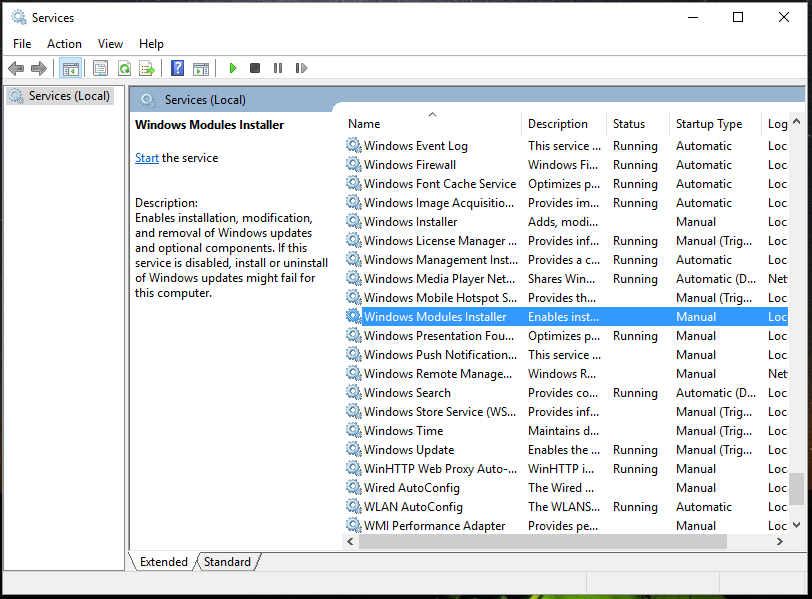
- Generalen inställningar panelen kommer att lanseras. Därifrån byter du till Allmän flik.
- Starttyp måste ställas in på manuell. Om olika, ändra inställningen därefter.
- Klicka på OK och sedan Tillämpa inställningarna.
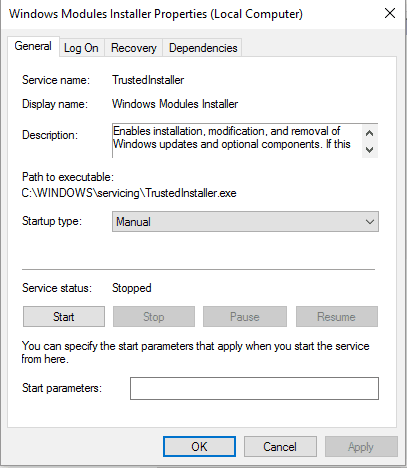
- Du kan stänga servicefönstret nu.
- Öppna ett förhöjt cmd-fönster: starta Aktivitetshanteraren (CTRl+Alt+Del), klicka på Arkiv, välj Kör ny uppgift och skriv 'cmd'. Tips: se till 'skapa den här uppgiften med administrativa rättigheter’ är markerad och tryck sedan på OK.
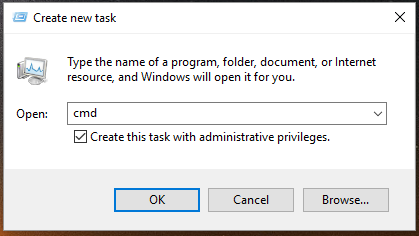
- Skriv i cmd-fönstret sc config trustedinstaller start=demand och tryck på Enter.
- Efteråt, skriv net start trustedinstaller och tryck på Enter.
- Gjort.
Efter att ha tillämpat stegen ovanifrån bör du kunna initiera SFC-skanningen.
Windows-resursskyddet kunde inte starta reparationstjänstfelet bör åtgärdas så att du kan återuppta ditt felsökningsinitiativ.
För att starta skanningen, starta bara det förhöjda kommandotolksfönstret igen och gå in sfc /scannow (mellan sfc och '/' finns ett mellanslag).
Notera: Beroende på problemen eller på din egen Windows 10-konfiguration kan denna genomsökning ta ett tag; gör bara ditt arbete medan processen körs.
Om du har frågor eller om du behöver mer information om processen som vi just förklarade, tveka inte att kontakta oss genom att använda kommentarsfältet nedan.
- Hur startar jag upp i säkert läge?
Du måste använda återställningsalternativet från Uppdatering och säkerhet. Om du inte kan starta upp din dator till felsäkert läge, använd vår omfattande guide för att fixa det.
Har du fortfarande problem? Fixa dem med det här verktyget:
SPONSRAD
Om råden ovan inte har löst ditt problem kan din dator uppleva djupare Windows-problem. Vi rekommenderar ladda ner detta PC-reparationsverktyg (betygsatt Great på TrustPilot.com) för att enkelt ta itu med dem. Efter installationen klickar du bara på Starta skanning knappen och tryck sedan på Reparera allt.


